Comenzi rapide pentru desktop virtual Windows 10
Urmărirea postării noastre despre Comenzile rapide pentru Windows 10 pentru snapping windows, am decis să explorăm una dintre cele mai interesante funcții din Windows 10, desktopurile virtuale. Windows este excelent atunci când vine vorba de comenzi rapide de la tastatură, așa că fiți siguri că cineva ar pleca la vânătoare pentru o listă de comenzi rapide pentru orice caracteristică, nu va fi dezamăgit. În ceea ce privește Previzualizarea tehnică a Windows 10, am găsit patru comenzi rapide utile care vă permit să treceți la următorul sau anterior desktop din cea curentă, închideți un desktop virtual, deschideți un nou desktop virtual sau selectați următorul sau precedentul desktop când aveți vizualizarea cu mai multe sarcini deschis.
Treceți la Desktop Următor / Anterior
Windows + Ctrl + Tasta săgeată stânga / dreapta: Comutarea între desktop-urile virtuale de pe un desktop nu este declanșată de hotcorners sau hotspot-uri active pe ecran, așa cum este în OS X. Pentru a trece la desktopul următor sau anterior de la cel actual, fără a trece prin vizualizarea cu mai multe sarcini, atingeți Windows + Ctrl + tasta săgeată stânga / dreapta.
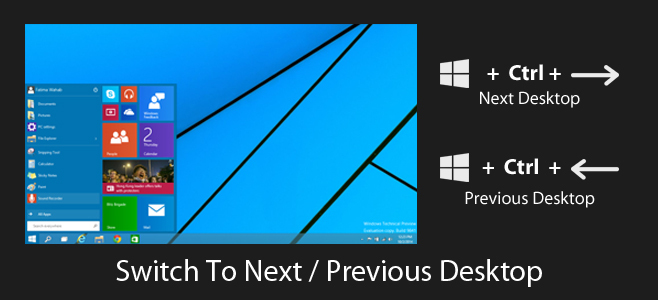
Închideți Desktop curent
Windows + Ctrl + F4: Puteți închide un desktop fără a fi necesar să deschideți vizualizarea cu mai multe sarcini. Această scurtătură închide desktopul curent și vă va trece la următorul. De asemenea, închide aplicațiile pe care le aveți deschise în prezent pe acel desktop.

Deschideți noul desktop virtual
Windows + Ctrl + D: Nu trebuie să deschideți vizualizarea cu mai multe sarcini pentru a crea un nou desktop. În cazul în care Windows + D va reduce la minimum toate ferestrele și vă va duce pe desktopul dvs. actual, adăugând modificatorul Ctrl și folosind Windows + Ctrl + D va deschide un nou desktop și vă va trece la acesta.
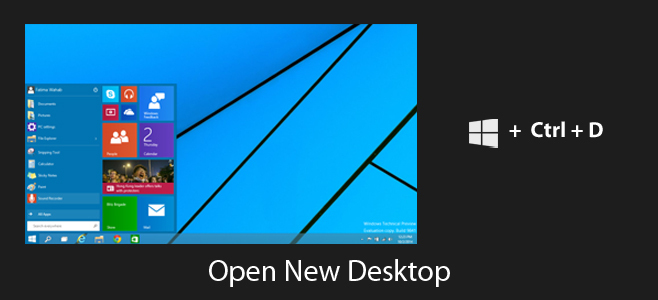
Selectați Următorul / Anterior Desktop în Vizualizare multi-task
Fereastră + fila, fila, tasta săgeată stânga / dreapta: Această comandă rapidă este de fapt executată în trei pași. Comanda rapidă Windows + Tab este utilizată pentru a deschide vizualizarea cu mai multe sarcini. Dacă îl aveți deja deschis, puteți săriți înainte. Apăsați încă o dată tasta Tab după deschiderea vizualizării cu mai multe sarcini și apoi (după eliberarea tastei Tab) folosiți tastele săgeată stânga sau dreapta pentru a selecta următorul desktop sau anterior.

Lista noastră de dorințe de comenzi rapide pentru desktopuri virtuale pe care sperăm să le vedem în versiunea finală a Windows 10 sunt; o comandă rapidă pentru a trimite aplicația curentă pe desktopul următor sau anterior, închide desktopurile din vizualizarea cu mai multe sarcini, mutați toate aplicațiile de la desktopul actual la desktopul următor sau anterior și treceți direct la un desktop fără a fi necesar să faceți clic pe ele toate.
Ați găsit o comandă rapidă pentru desktopuri virtuale în Windows 10 pe care am ratat-o? Spuneți-ne în comentarii și îl vom adăuga la lista noastră.
Căutare
Postări Recente
Baza de date a filmului Coollector este un manager de filme personalizat bogat în caracteristici
Dacă sunteți amator de film și căutați o aplicație pentru a vă orga...
Notificator Mail: Obțineți notificări desktop Gmail pentru mai multe conturi
Gmail a devenit unul dintre cele mai populare servicii de e-mail di...
Gadwin PrintScreen: efectuați capturi de ecran, partajați, imprimați și copiați în clipboard
Imaginile sunt o modalitate excelentă de a facilita tutorialele pli...



